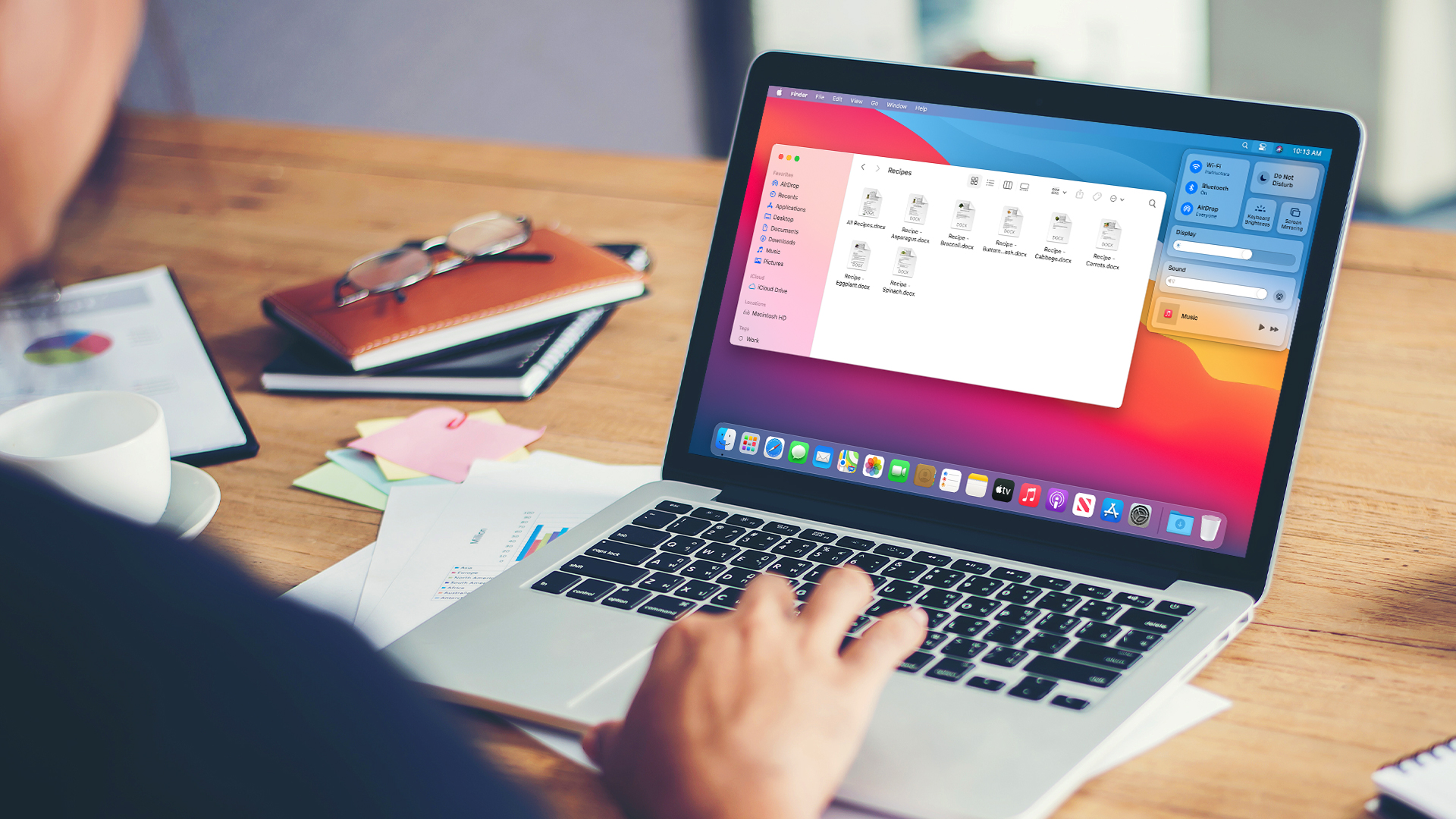Se sei un utente Apple, a prescindere dal dispositivo che tu stia utilizzando, Safari è il tuo punto di riferimento quasi si parla di navigazione online.
Nonostante esistano diverse alternative, questo browser è una delle migliori soluzioni possibili su iOS e macOS, essendo un’app realizzata proprio per l’ecosistema Apple.
Sotto questo punto di vista ha però anche il suo principale limite: a differenza di Chrome, disponibile su qualunque piattaforma possibile, Safari non è utilizzabile al di fuori di iPhone e Mac. Problema di poco conto a meno che tu non sia uno dei più accaniti fan della mela.
Se vuoi fare il salto passando da Safari al browser di Google, esportare e importare i tuoi preferiti non è così facile trattandosi di due software così diversi. Con questa guida cercheremo di darti una mano, spiegandoti passo passo cosa fare.
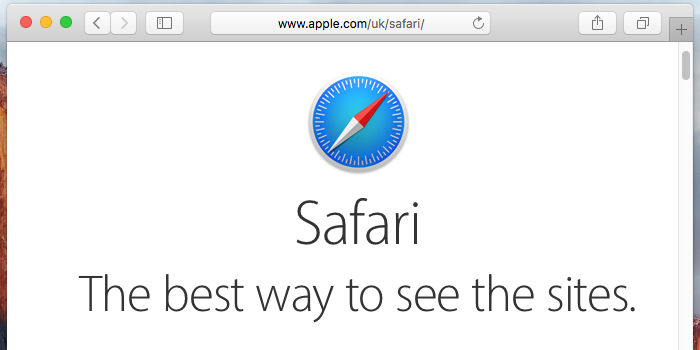
Perché dovresti importare i tuoi preferiti di Safari su Chrome?
Se hai utilizzato Safari anche solo per qualche settimana, potresti aver aggiunto ai segnalibri un numero significativo di pagine Web. Passare a un nuovo browser, come Chrome, comporta un periodo di adattamento mentre ti familiarizzi con le sue funzionalità.
Avere a disposizione i tuoi preferiti, in questo senso, può farti sentire meno a disagio. Puoi utilizzare un aggregatore di segnalibri come Papaly o servizi simili, ma questi non saranno comunque a portata di mouse come se fossero disponibili sul browser stesso.
Tuttavia, puoi semplificare la transizione importando i tuoi segnalibri esistenti da Safari a Chrome.
La procedura per importare i segnalibri da Safari a Chrome
Come è logico, il primo passo che devi compiere è esportare i preferiti. Per fare ciò, dopo aver avviato Safari, procedi in questo modo:
- Vai sulla voce File;
- Fai clic su Esporta e seleziona Segnalibri;
- Ora assegna un nome al file e seleziona la posizione in cui vuoi salvarlo;
- Fai clic su Salva.
I segnalibri di Safari vengono così scaricati come file HTML, che puoi importare in Chrome. Se utilizzi due laptop o desktop e devi trasferire il file HTML su un altro dispositivo, invialo tramite e-mail a te stesso o caricalo su un servizio cloud.
A questo punto devi accedere a Chrome e procedere in questo modo:
- Seleziona il menu di overflow (i tre punti) nell'angolo in alto a destra del browser;
- Dal menu a discesa che appare, passa il mouse su Segnalibri ed elenchi per poi selezionare Importa segnalibri e impostazioni;
- Ora hai di fronte una finestra pop-up: scegli File HTML segnalibri dall'elenco a discesa;
- Seleziona Scegli file e vai alla posizione in cui hai salvato il tuo file HTML;
- Quando l'importazione è completa, seleziona Fatto.
Chrome importa i segnalibri nel file HTML. Dopo il completamento dell'importazione, puoi accedere ai tuoi segnalibri dal tuo nuovo browser.
Importa i segnalibri di Safari su Google Chrome da un iPhone
Quanto abbiamo visto finora si focalizza su un’operazione nel contesto di un Mac. Ma se stai effettuando il passaggio su un iPhone, come avrai intuito, i passaggi dovranno per forza essere ben diversi.
Puoi accedere ai tuoi segnalibri sincronizzandoli tramite iCloud e quindi importandoli su un desktop.
Inizia la procedura andando su Impostazioni - Profilo - iCloud. Vai su Seleziona tutto accanto a Salvato su iCloud e attiva l'interruttore per Safari. I tuoi segnalibri di Safari si sincronizzano con il tuo iCloud.
In questo modo puoi accedere ai tuoi segnalibri su un Mac che si collega allo stesso account iCloud. A questo punto utilizza i passaggi nella sezione precedente per esportare i tuoi segnalibri dalla versione desktop di Safari a Chrome.